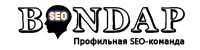Привет, друзья в этой статье пойдет речь о бюджетной настройке своего личного VDS сервера Apache + MySql + PHP 7.2 под сайт. Задача только кажется сложной, но на деле это всего на всего ряд последовательных команд.

Настраивать VDS сервер для сайта мы будем без использования систем управления сервером, чистая Ubuntu 18.04 LTS (это очень стабильная версия системы).

Покупать ноду (сборку) сервера будем на сайте TimeWeb VDS стоимость нашего сервера в месяц 189 руб. + бонус 300 руб. и получается вообще копейки. То есть вы не ослышались, чтобы сделать свой сайт надо всего 162 руб + 149 на домен. Круто, да?!

Как подключиться к серверу VDS
Первое что нам нужно, это скачать бесплатную программу Putty это терминальны SSH клиент для подключения к серверу удаленно. Уже кипит голова? Не переживайте все не сложно, главное запомните. Чтобы скопировать выделяете текст внутри термирала. Чтобы вставить нажимаете правую кнопку мыши.

Шаг первый. Устанавливаем Apache сервер
sudo apt install apache2Команды для управления сервером:
sudo service apache2 stop
sudo service apache2 start
sudo service apache2 status

Шаг второй. Устанавливаем MySQL сервер
sudo apt install mysql-client mysql-serverЧтобы защитить свою базу данных и получить гемморой на голову, ставим плагин:
sudo mysql_secure_installationЭто менеджер сложности пароля, чтобы вы не смогли добавить слабый пароль, вообще штука особо не нужна. Вы же себя контролируете, правда?

Шаг третий. Устанавливаем PhP сервер и компоненты
sudo apt install php7.2-cli
sudo apt install php7.2 php7.2-mysql libapache2-mod-php7.2 php7.2-cli php7.2-cgi php7.2-gd
Чтобы проверить, что ваш сервер PhP работает корректно, вбиваем еще несколько команд.
sudo nano /var/www/html/info.php
Вставляем в открывшееся окно с файлом следующий простой код:
<?php
phpinfo();
?>
Сохраняем и перезапускам Apache сервер вбивая последовательно команды.
sudo service apache2 restart
sudo a2enmod mod_rewrite
sudo systemctl restart apache2Шаг четвертый. Создаем папку проекта для сайта
mkdir /var/www/wpapache.ru – пример папки
cd /var/www/созданная папка проекта

Шаг пятый. Настраиваем новый конфиг для Apache
cd /etc/apache2/sites-availableКопируем дефолтный конфиг wpapache.ru — меняем на название своего домена или папки.
sudo cp 000-default.conf wpapache.ru.confНастраиваем конфиг.
sudo nano wpapache.ru.conf Закидываем в файл строки. На те места где старый ServerAdmin webmaster@localhost ServerName wpapache.ru — ваша папка DocumentRoot /var/www/wpapache.ru — ваша папкаПривязываем конфиги к Apache2.
sudo a2ensite wpapache.ru.conf
Перезапускаем сервер Apache для дальнейших шагов.
sudo service apache2 stop
sudo service apache2 start
sudo service apache2 status
systemctl status apache2.service
Шаг седьмой. Закачиваем WordPress или любую другую CMS на сервер
Загружаем в папку любую из cms, например, WordPress. Все команды выполняем последовательно.
sudo wget -c http://wordpress.org/latest.tar.gz
tar -xzvf latest.tar.gz
sudo rsync -av wordpress/* /var/www/wpapache.ru/
Устанавливаем права:
sudo chmod -R 755 /var/www/wpapache.ru/
sudo chown -R www-data:www-data /var/www/wpapache.ru/

Шаг восьмой. Создаем базу данных MySQL для сайта
Просто последовательно выполняем команды и у вас все получится.
mysql -u root
sudo mysql -u root –p
CREATE DATABASE wp_database;
CREATE USER 'wp_user'@'localhost' IDENTIFIED BY 'pas@22s!!!»»3';
GRANT ALL PRIVILEGES ON wp_database.* TO 'wp_user'@'localhost';
FLUSH PRIVILEGES;
EXIT;
Замените wp_database на желаемое имя базы данных, wp_user — имя пользователя, а password на нужный пароль. И не забудьте их записать где-то, чтобы не повторять этот шаг.

Шаг девятый. Устанавливаем WordPress на свой сервер.
Вбиваем в строку браузера адрес вашего сайта, и запустится цикл установки. Прописываем базу данных, логин и пароль для сайта и все! Через пару секунд ваш сайт будет готов к работе.
Надеемся статья была вам полезна и решила вашу задачу. Оставьте комментарий после прочтения, чтобы статью могли видеть больше людей. Не будьте эгоистом!